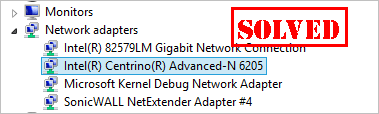
Έχοντας ένα θέμα με σας Πρόγραμμα οδήγησης Intel Centrino Advanced-N 6205 στον υπολογιστή σου? Μην ανησυχείτε. Μπορείτε να διορθώσετε το πρόβλημα του προγράμματος οδήγησης εγκαθιστώντας το πιο πρόσφατο πρόγραμμα οδήγησης και αυτή η ανάρτηση θα δείξει πώς να το κάνετε αυτό.
Εάν θέλετε να διατηρήσετε τον προσαρμογέα Intel σε καλή κατάσταση και να έχετε την καλύτερη δυνατή απόδοση δικτύου, θα πρέπει να εξετάσετε το ενδεχόμενο ενημέρωσης του προγράμματος οδήγησης Intel Centrino Advanced N 6205.
Πώς να εγκαταστήσετε το πρόγραμμα οδήγησης Intel Centrino Advanced-N 6205
Υπάρχουν δύο τρόποι με τους οποίους μπορείτε να ενημερώσετε το πρόγραμμα οδήγησης Intel Centrino 6205:
Επιλογή 1 – Χειροκίνητα – Θα χρειαστείτε κάποιες γνώσεις υπολογιστή και υπομονή για να ενημερώσετε το πρόγραμμα οδήγησης σας με αυτόν τον τρόπο, γιατί πρέπει να βρείτε ακριβώς το σωστό πρόγραμμα οδήγησης στο διαδίκτυο, να το κατεβάσετε και να το εγκαταστήσετε βήμα προς βήμα.
Ή
Επιλογή 2 – Αυτόματα (Συνιστάται) – Αυτή είναι η πιο γρήγορη και εύκολη επιλογή. Όλα γίνονται με δύο μόνο κλικ ή με το ποντίκι – εύκολο ακόμα κι αν είστε αρχάριος υπολογιστής.
Επιλογή 1 – Λήψη και εγκατάσταση του προγράμματος οδήγησης με μη αυτόματο τρόπο
Η Intel συνεχίζει να κυκλοφορεί τα πιο πρόσφατα προγράμματα οδήγησης. Για να αποκτήσετε το πρόγραμμα οδήγησης Intel Centrino Advanced-N 6205, πρέπει να μεταβείτε στο Κέντρο λήψης της Intel , βρείτε το πρόγραμμα οδήγησης για τον προσαρμογέα Intel Centrino Advanced-N 6205. Φροντίστε να βρείτε την πιο πρόσφατη έκδοση που είναι συμβατή με το λειτουργικό σύστημα που εκτελείται στον υπολογιστή σας (για παράδειγμα, Windows 10 64 bit).
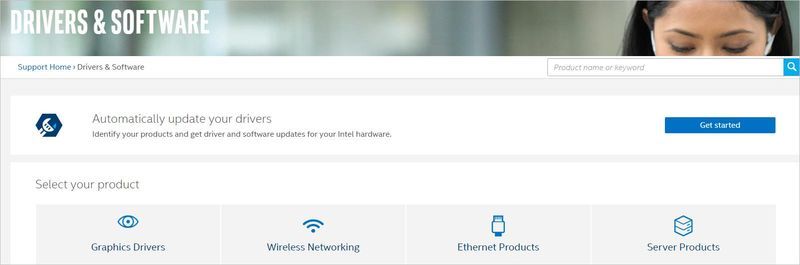
Στη συνέχεια, πραγματοποιήστε λήψη του προγράμματος οδήγησης με μη αυτόματο τρόπο. Μετά τη λήψη, κάντε διπλό κλικ στο ληφθέν αρχείο και ακολουθήστε τις οδηγίες που εμφανίζονται στην οθόνη για να εγκαταστήσετε το πρόγραμμα οδήγησης.
Επιλογή 2 – Αυτόματη ενημέρωση του προγράμματος οδήγησης
Εάν δεν έχετε τον χρόνο, την υπομονή ή τις δεξιότητες υπολογιστή για να ενημερώσετε το Πρόγραμμα οδήγησης Intel Centrino Advanced-N 6205 χειροκίνητα, μπορείτε να το κάνετε αυτόματα με Driver Easy .
Το Driver Easy θα αναγνωρίσει αυτόματα το σύστημά σας και θα βρει τα σωστά προγράμματα οδήγησης για αυτό. Δεν χρειάζεται να γνωρίζετε ακριβώς ποιο σύστημα εκτελεί ο υπολογιστής σας, δεν χρειάζεται να διακινδυνεύσετε να κατεβάσετε και να εγκαταστήσετε το λάθος πρόγραμμα οδήγησης και δεν χρειάζεται να ανησυχείτε μήπως κάνετε κάποιο λάθος κατά την εγκατάσταση.
Μπορείτε να ενημερώσετε αυτόματα τα προγράμματα οδήγησης είτε με το ΕΛΕΥΘΕΡΟΣ ή το Για έκδοση του Driver Easy. Αλλά με την έκδοση Pro χρειάζονται μόλις 2 κλικ.
Σημαντικό: Εάν τα Windows δεν έχουν πρόσβαση στο Διαδίκτυο, μπορείτε να κάνετε λήψη του Driver Easy από άλλον υπολογιστή. Στη συνέχεια, εγκαταστήστε το σε αυτόν τον υπολογιστή. Λόγω της Λειτουργία σάρωσης εκτός σύνδεσης παρέχεται από το Driver Easy, μπορείτε να κατεβάσετε και να εγκαταστήσετε το πρόγραμμα οδήγησης δικτύου ακόμη και χωρίς Internet.- Κατεβάστε και εγκαταστήστε το Driver Easy.
- Εκτελέστε το Driver Easy και κάντε κλικ στο Σάρωση τώρα κουμπί. Το Driver Easy θα σαρώσει τον υπολογιστή σας και θα εντοπίσει τυχόν προβλήματα προγραμμάτων οδήγησης.
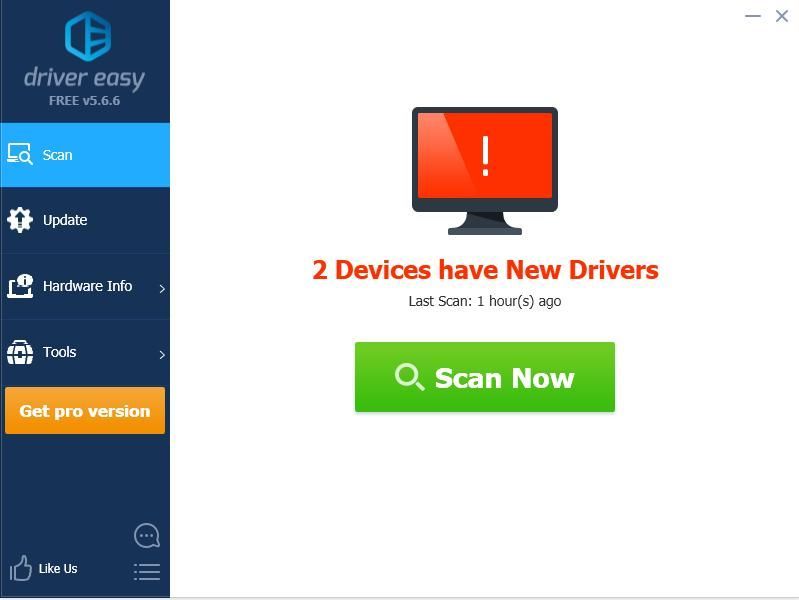
- Κάντε κλικ Ενημέρωση όλων για αυτόματη λήψη και εγκατάσταση της σωστής έκδοσης όλων των προγραμμάτων οδήγησης που λείπουν ή δεν είναι ενημερωμένα στο σύστημά σας (αυτό απαιτεί Pro έκδοση – θα σας ζητηθεί να κάνετε αναβάθμιση όταν κάνετε κλικ Ενημέρωση όλων ).
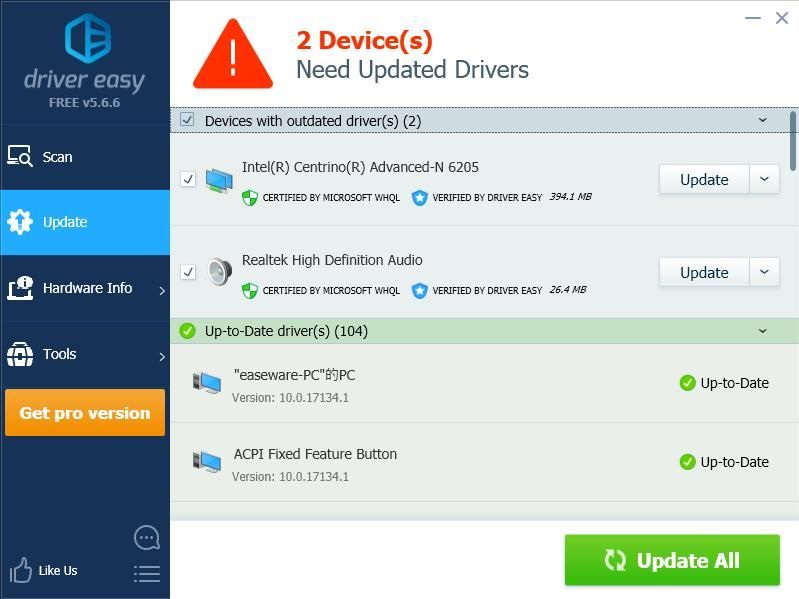
Σημείωση: Μπορείτε να το κάνετε δωρεάν αν θέλετε, αλλά είναι εν μέρει χειροκίνητο.
- Κάντε επανεκκίνηση του υπολογιστή σας για να τεθεί σε ισχύ.
Εάν χρειάζεστε βοήθεια, επικοινωνήστε Η ομάδα υποστήριξης του Driver Easy στο support@drivereasy.com .
Ορίστε. Ελπίζουμε αυτή η ανάρτηση να βοηθήσει στη λήψη και την ενημέρωση Πρόγραμμα οδήγησης Intel Centrino Advanced-N 6205 στον υπολογιστή σας με Windows. Εάν έχετε οποιεσδήποτε ερωτήσεις, μη διστάσετε να μας ενημερώσετε και θα δούμε τι άλλο μπορούμε να κάνουμε.
- Οδηγοί
- Windows
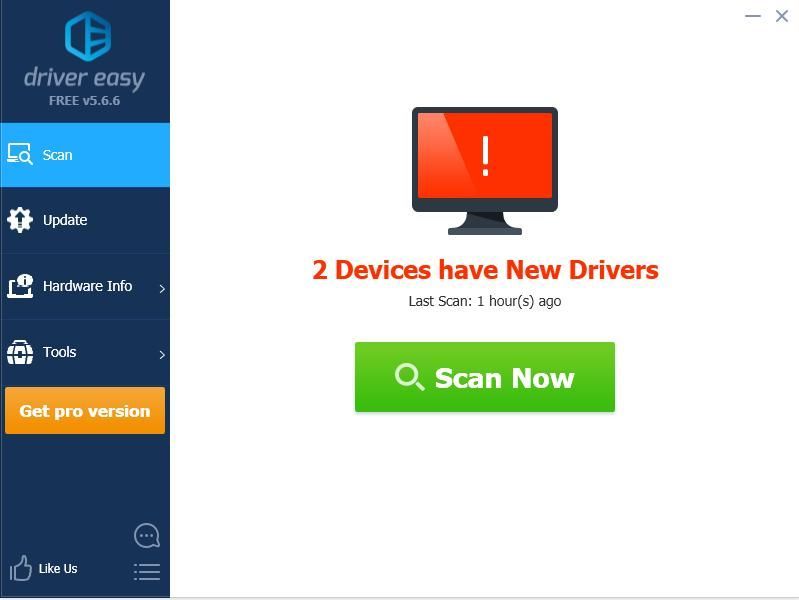
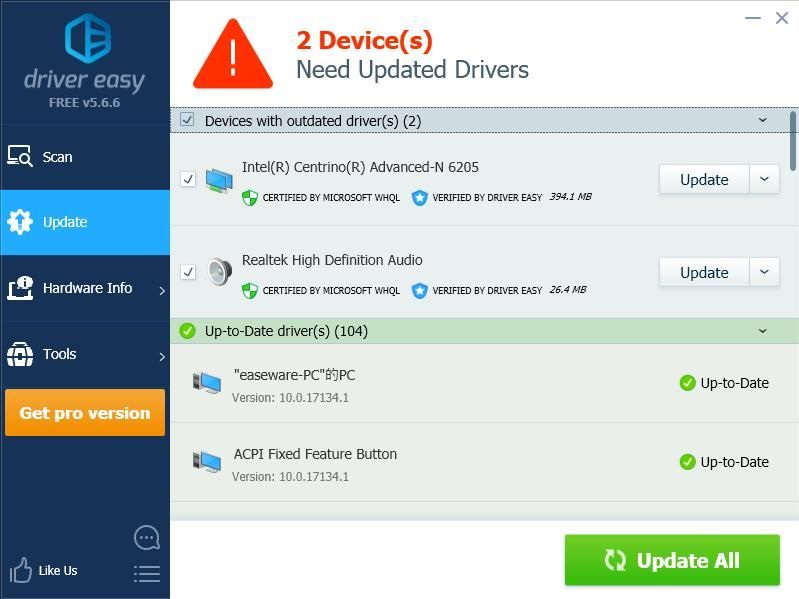




![[ΕΠΙΛΥΘΗΚΕ] Η σύνδεσή σας δεν είναι ιδιωτικό σφάλμα στα Windows 7/10/11](https://letmeknow.ch/img/knowledge/68/your-connection-is-not-private-error-windows-7-10-11.png)

